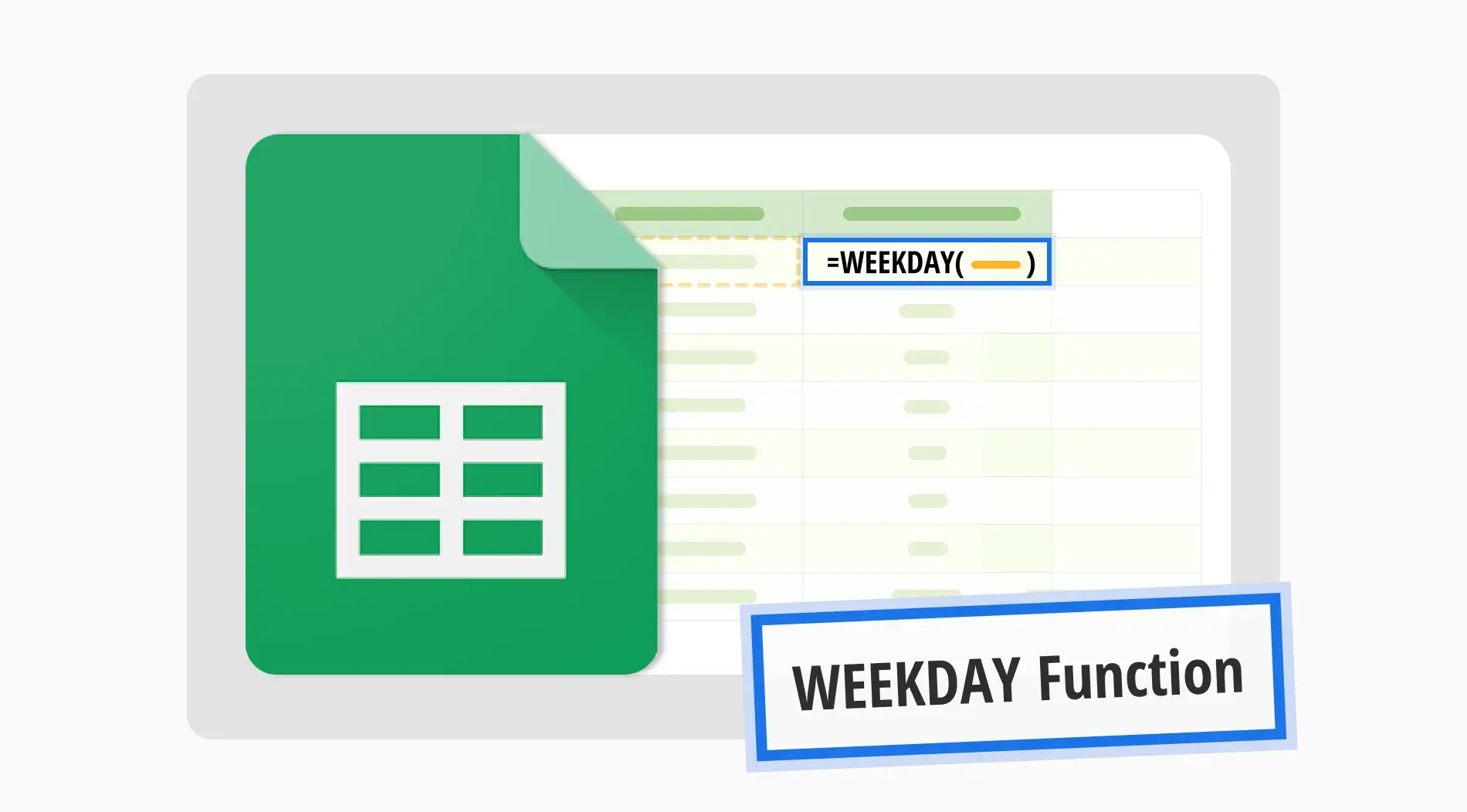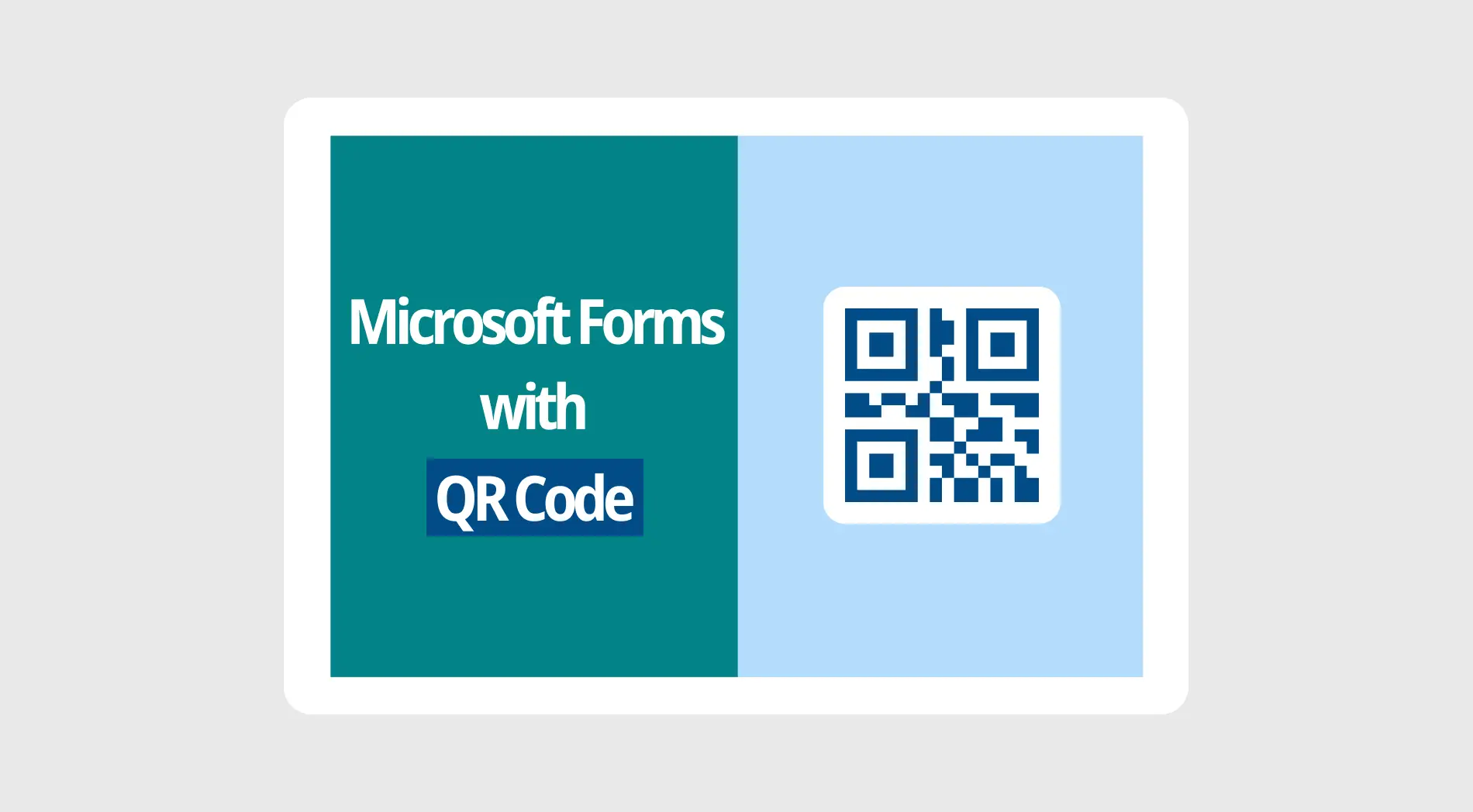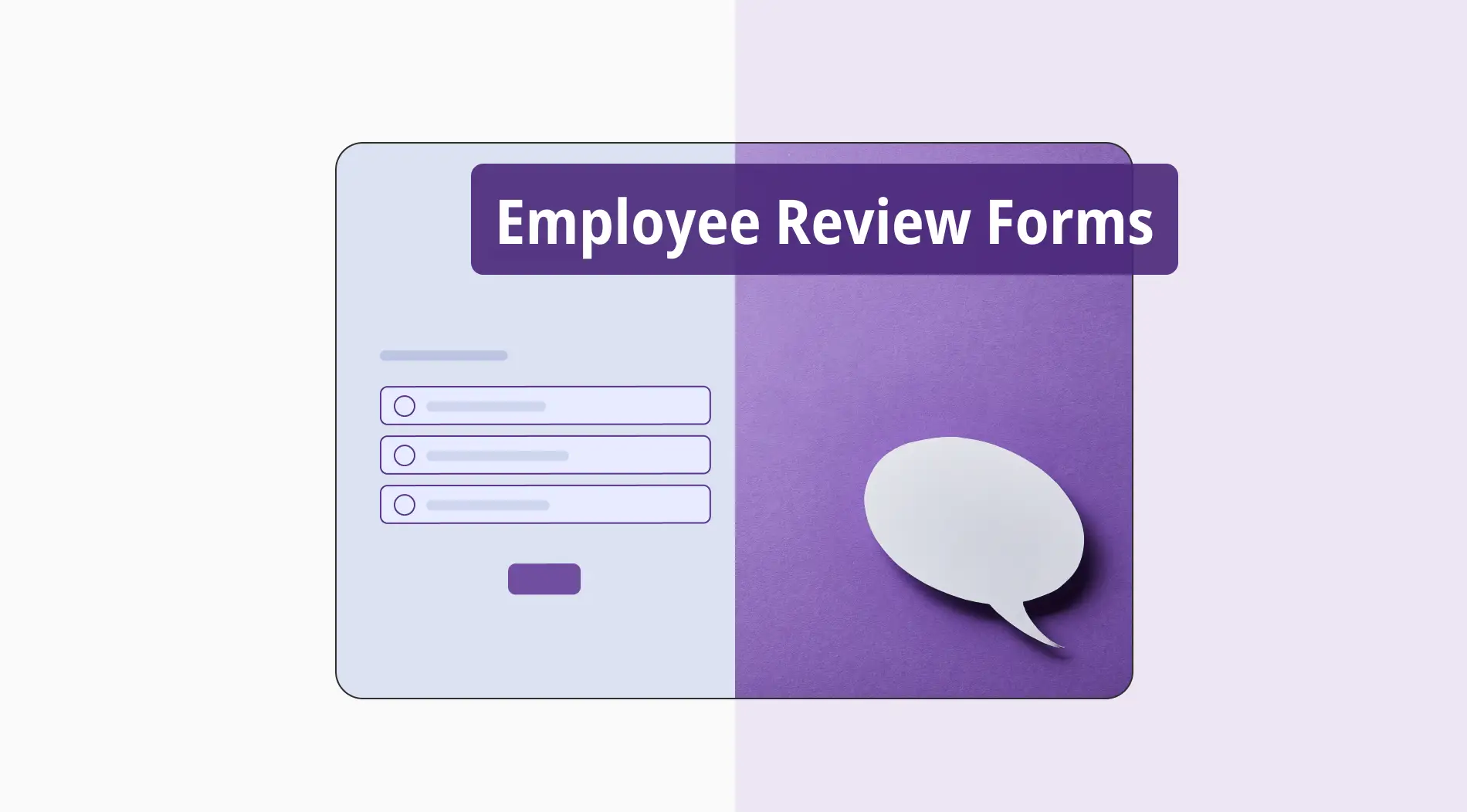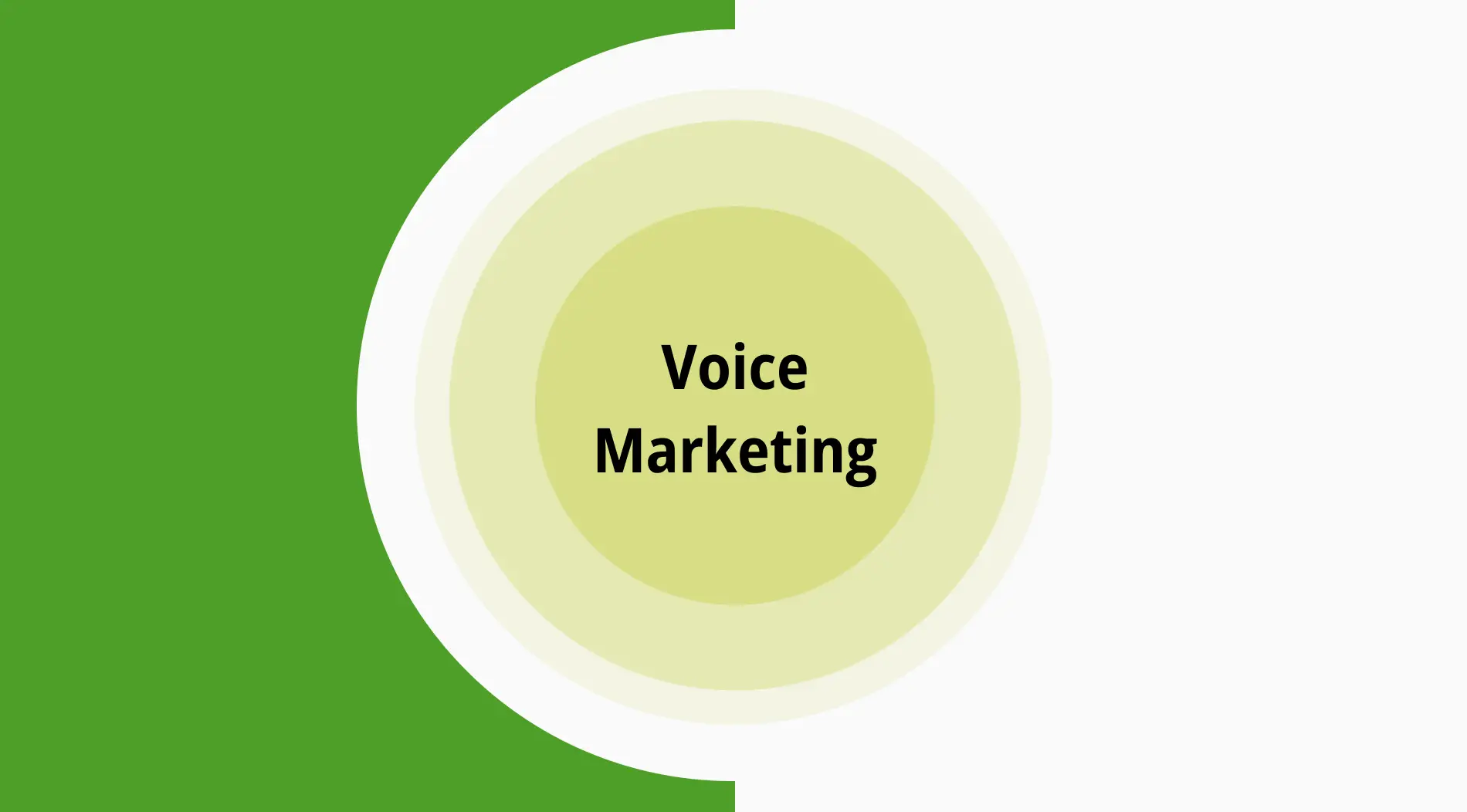Google Sheets a de nombreuses fonctions qui vous permettent de travailler avec vos données et de les visualiser de manière utile. Des fonctions telles que WEEKDAY facilitent la manipulation des dates. Les fonctions vous aident à voir des schémas, à planifier votre emploi du temps et à comprendre quand les choses se produisent simplement. Même si vous êtes novice dans l'utilisation de fonctions, la fonction WEEKDAY peut rendre votre feuille de calcul plus puissante et plus facile à utiliser.
Dans les parties suivantes, nous nous concentrerons sur la fonction WEEKDAY. Nous répondrons à quelques questions courantes et vous montrerons étape par étape comment l'utiliser. Vous verrez à quel point elle peut être pratique grâce à des exemples concrets qui démontrent son utilité quotidienne.
Qu'est-ce que la fonction WEEKDAY?
La fonction WEEKDAY est une formule dans Google Sheets qui renvoie le jour de la semaine sous forme de nombre pour n'importe quelle date donnée, où 1 représente dimanche et 7 représente samedi.
Cette fonction est particulièrement utile pour organiser et analyser les données en fonction des jours de la semaine, aidant les utilisateurs à planifier des tâches et à suivre efficacement les cycles hebdomadaires.
Comment utiliser la fonction WEEKDAY dans Google Sheets?
L'utilisation de la fonction WEEKDAY dans Google Sheets vous permet de gérer et d'analyser efficacement les dates dans vos données. Cette fonction simple mais puissante peut aider à rationaliser les délais de projet, à suivre les événements et à organiser les tâches hebdomadaires en identifiant les jours de la semaine pour des dates spécifiques. Suivons les étapes pour utiliser cette fonction efficacement.
1. Ouvrez Google Sheets
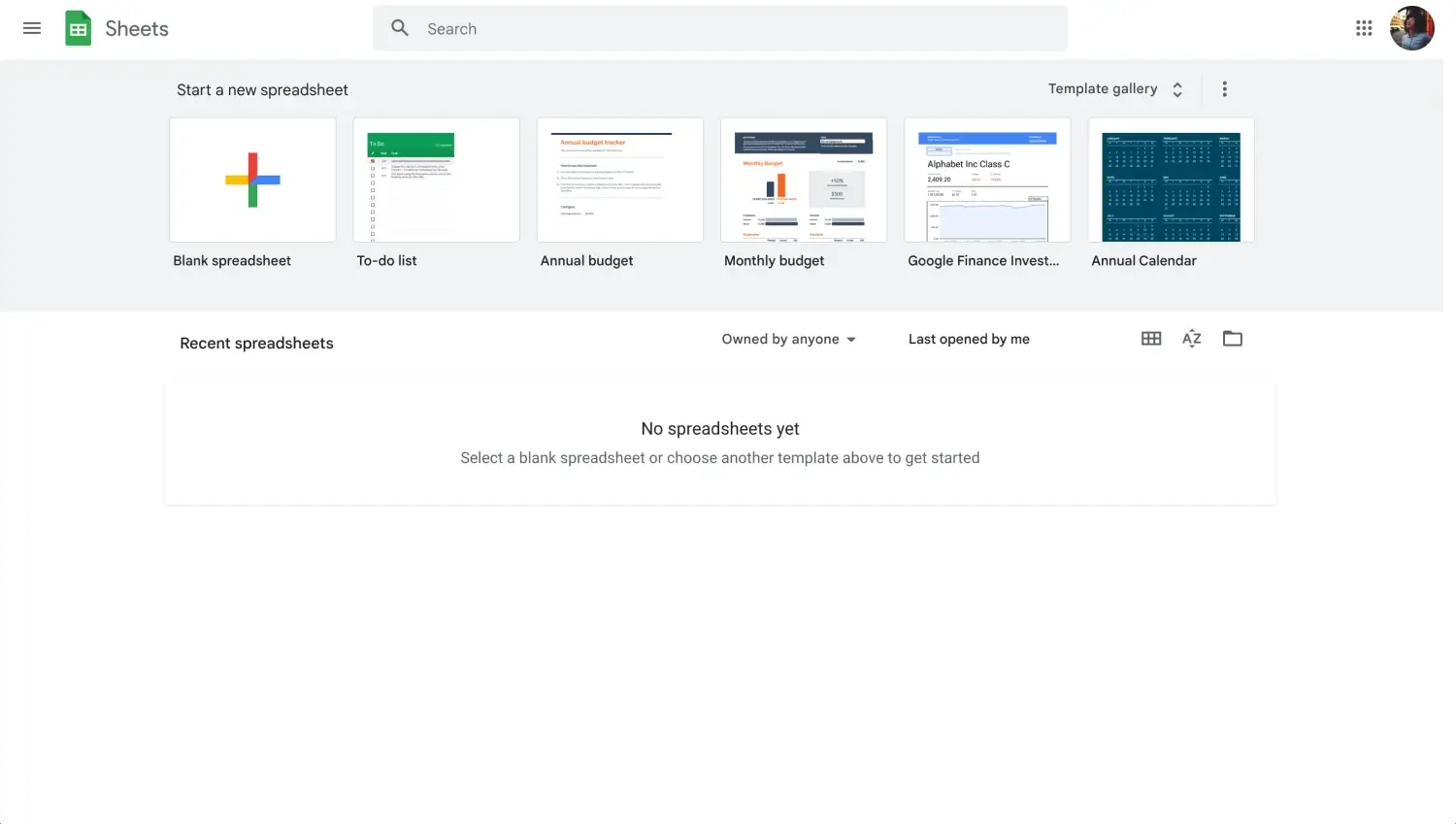
Connectez-vous à votre compte Google
Commencez par vous connecter à votre compte Google et ouvrez une feuille de calcul.
2. Sélectionnez une cellule
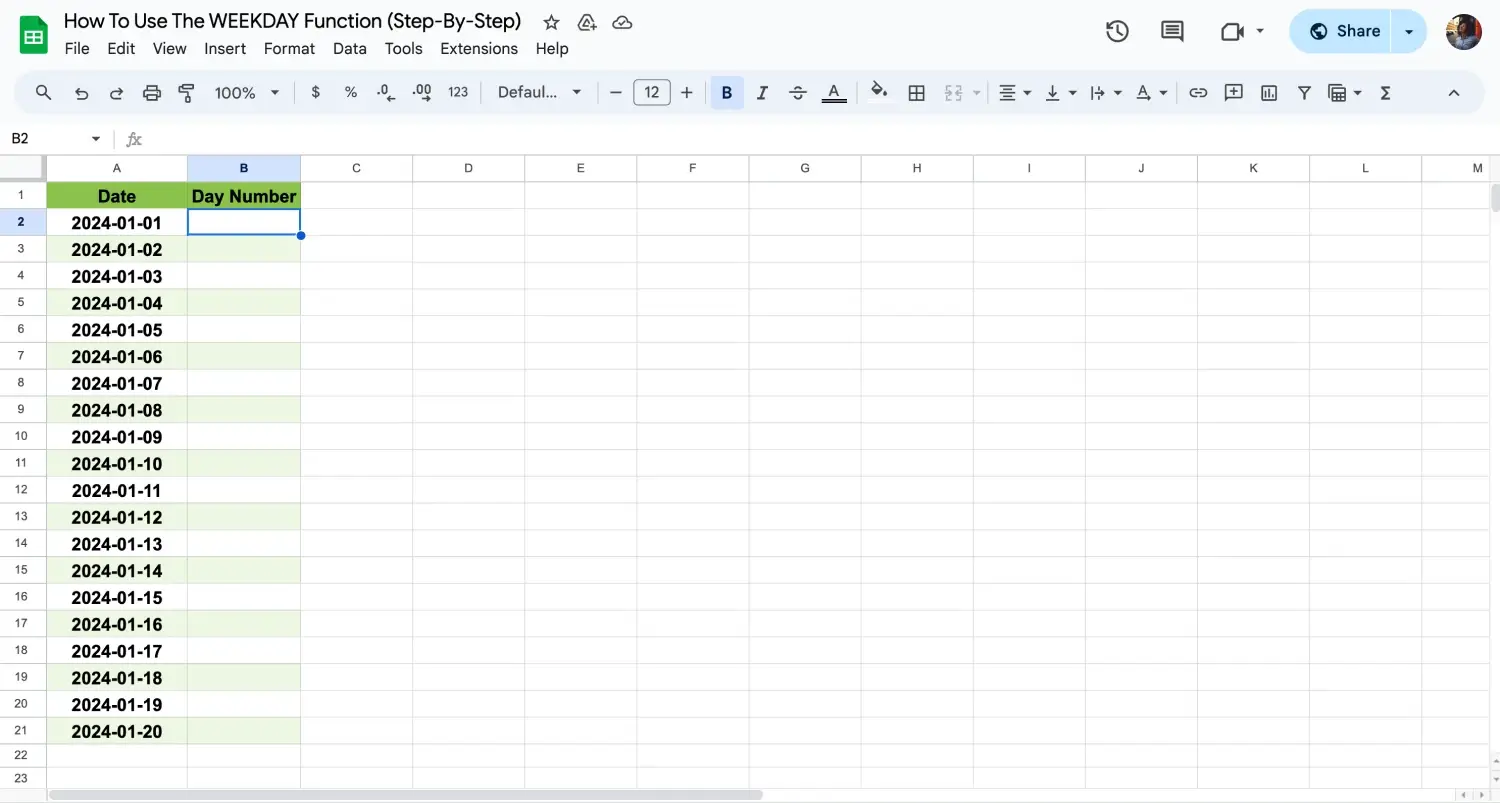
Choisissez une cellule pour appliquer la formule
Cliquez sur la cellule où vous souhaitez utiliser la fonction WEEKDAY. Le résultat apparaîtra ici.
3. Tapez la fonction
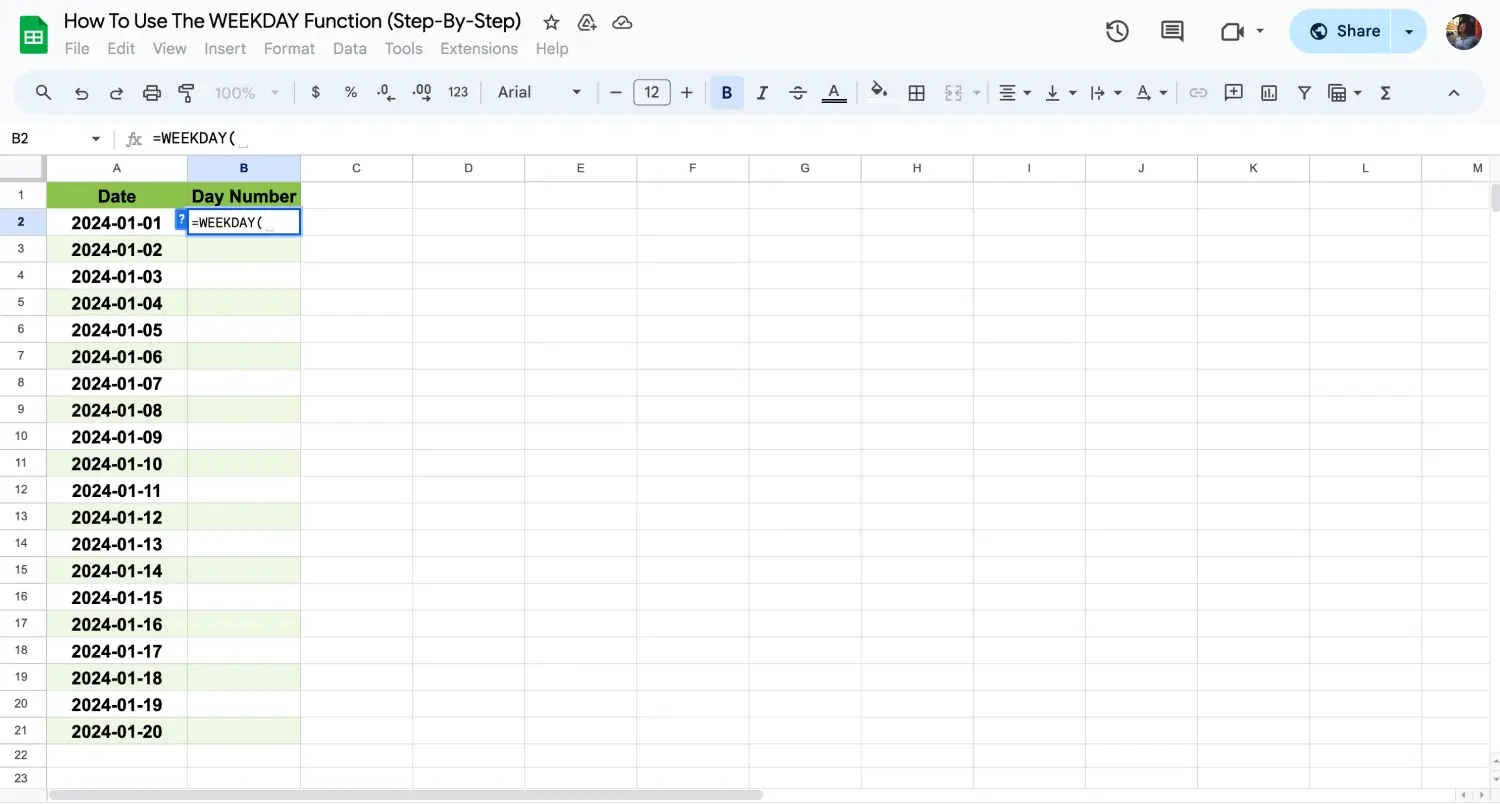
Tapez la formule
Entrez "=WEEKDAY( " dans la cellule. Ensuite, indiquez la date que vous souhaitez analyser.
4. Spécifiez la date
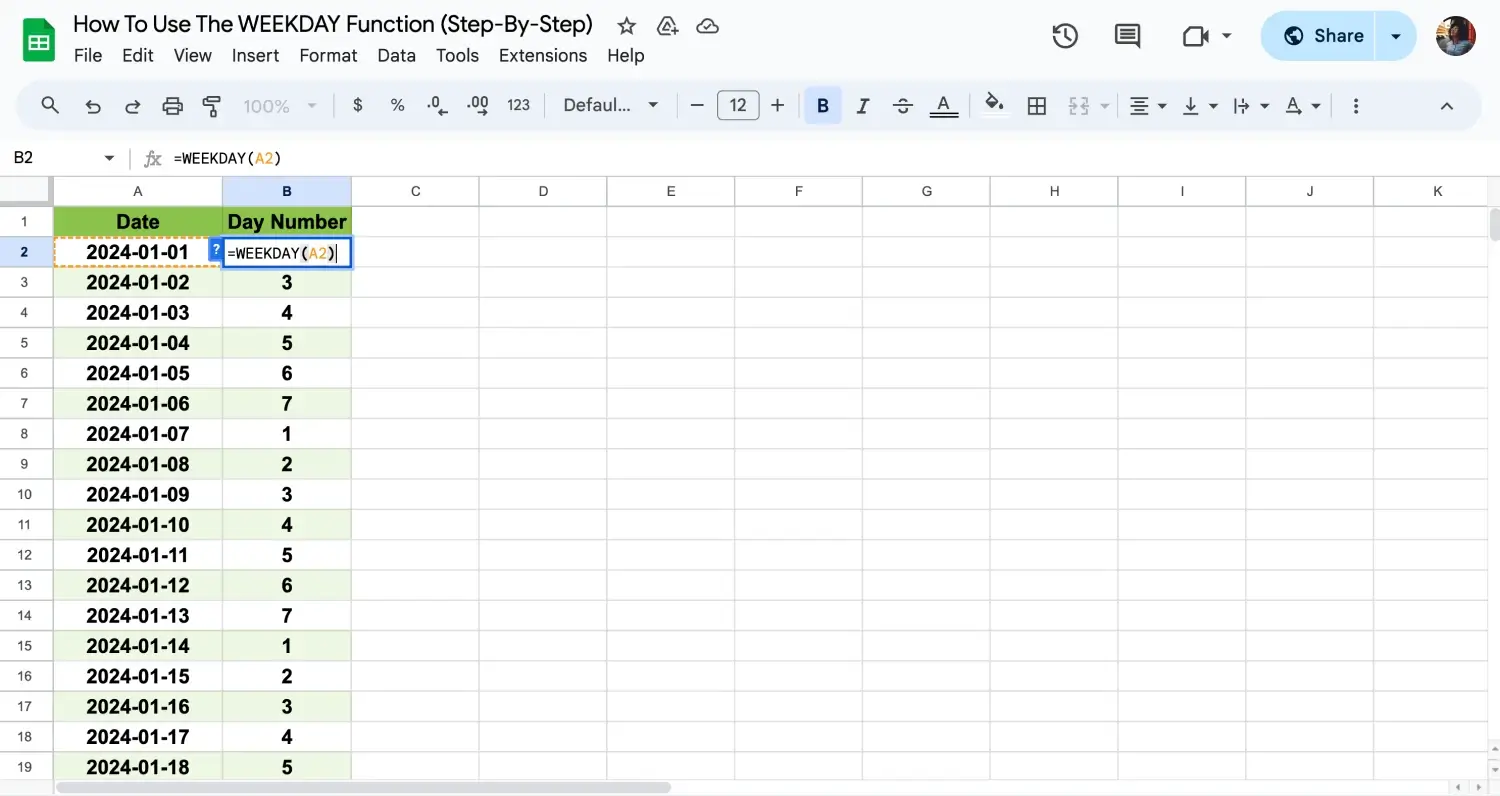
Appliquez la formule aux autres cellules
Ajoutez la référence pour la cellule contenant la date ou tapez directement la date entre guillemets. Par exemple, "=WEEKDAY(A2)" ou "=WEEKDAY("2023-10-01")".
5. Appuyez sur Entrée
Fermez la fonction avec une parenthèse ")" et appuyez sur Entrée. La cellule affichera maintenant le numéro du jour de la semaine pour la date spécifiée.
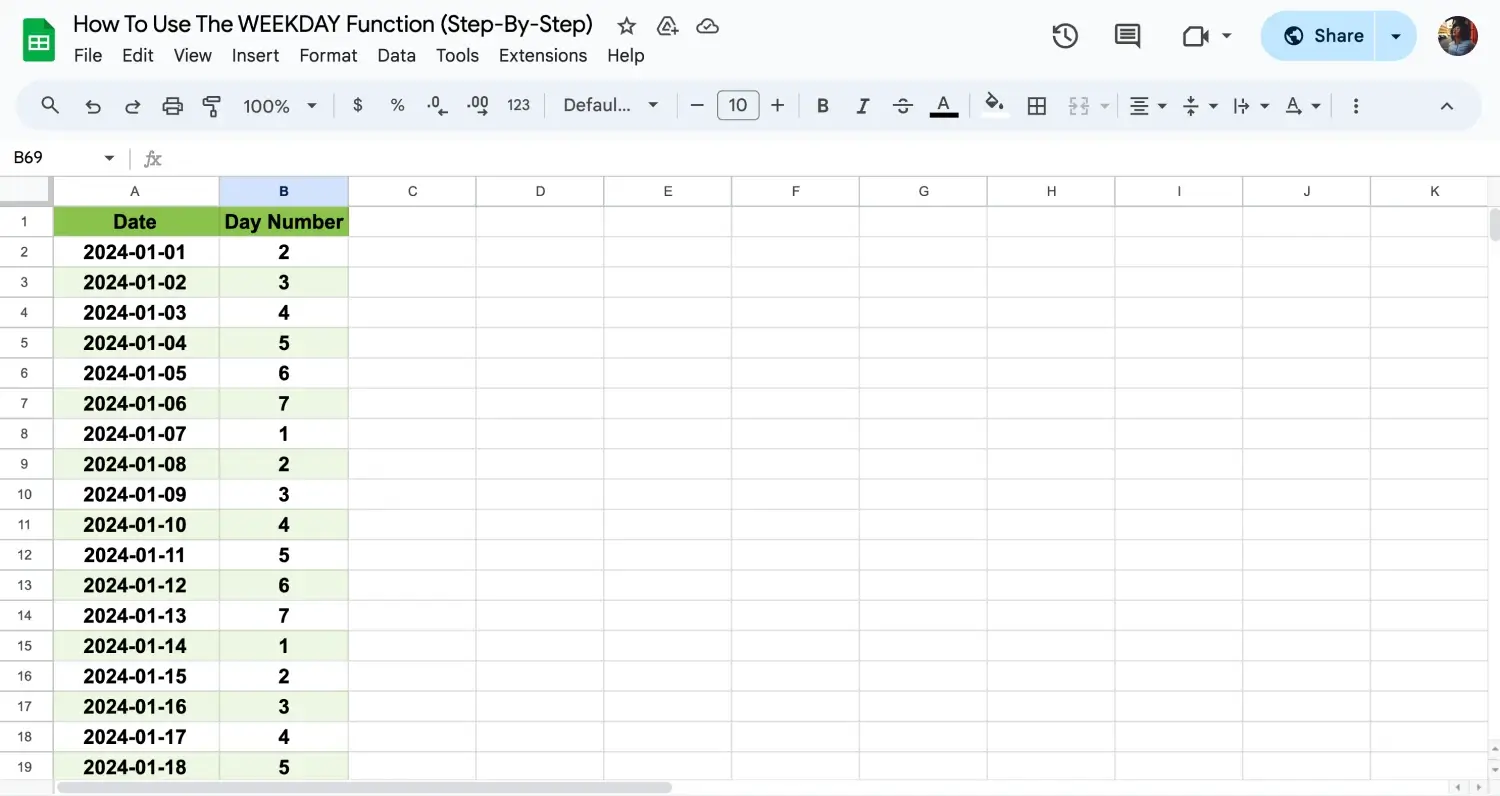
Cliquez sur Entrée
En suivant ces étapes, vous pourrez utiliser la fonction WEEKDAY dans Google Sheets pour organiser vos données par jours de la semaine.
WEEKDAY vs. LOOKUP
Comprendre les différences entre les fonctions WEEKDAY et LOOKUP dans Google Sheets peut vous aider à choisir le bon outil pour vos tâches de données. Bien que les deux fonctions soient utiles pour gérer des données, elles ont des objectifs différents et fonctionnent de manière distincte.
Voici une comparaison rapide des fonctions WEEKDAY et LOOKUP :
🎯Objectif : WEEKDAY est utilisé pour trouver le jour de la semaine pour une date donnée et renvoie une valeur numérique représentant chaque jour. LOOKUP, quant à elle, recherche une valeur dans une ligne ou une colonne et renvoie une valeur correspondante d'une autre ligne ou colonne dans la même plage.
⚙️Utilisation : WEEKDAY est idéal pour les calculs liés aux dates, aidant à organiser les horaires ou à analyser les tendances en fonction des jours de la semaine. LOOKUP est plus polyvalent pour la recherche dans les données, comme trouver un prix en fonction d'un ID de produit ou faire correspondre les noms des employés à leurs ID.
🕹️Exigences d'entrée: La fonction WEEKDAY nécessite une date en entrée et vous permet éventuellement de spécifier le type de numérotation que vous souhaitez pour les jours de la semaine. LOOKUP nécessite deux arguments : la valeur à rechercher et la plage dans laquelle rechercher.
📤Sortie : La sortie de WEEKDAY est un simple entier (1-7) indiquant le jour de la semaine. La sortie de LOOKUP est la donnée correspondante de la plage de recherche, qui peut être de n'importe quel type de données, telles que du texte, des nombres ou des dates.
Comprendre ces différences vous permettra d'utiliser chaque fonction de manière plus efficace dans vos projets Google Sheets.
💡Conseil : Vous pouvez également utiliser la fonction XLOOKUP pour des recherches flexibles et la fonction UNIQUE pour trouver des valeurs distinctes, ce qui améliorera votre analyse dans Google Sheets.
Foire aux questions sur la fonction WEEKDAY
La fonction WEEKDAY est un outil pratique dans Google Sheets pour gérer des données de date, mais elle peut soulever des questions, surtout pour les nouveaux utilisateurs. Cette section vise à clarifier certaines des questions les plus courantes liées à la fonction WEEKDAY et aux fonctions similaires liées aux dates.
Pour lister les jours de la semaine dans Google Sheets, entrez une date de départ dans la cellule A1. Dans A2, saisissez `=A1+1` et faites glisser vers le bas pour créer une séquence de dates. Ensuite, utilisez `=TEXTE(A1, "dddd")` dans la cellule B1 et faites glisser vers le bas pour convertir ces dates en noms de jours de la semaine, en affichant chaque jour à côté de sa date.
La fonction WORKDAY vous aide à calculer une date dans le futur ou le passé en fonction d'un nombre spécifié de jours ouvrables. Par exemple, `=WORKDAY(A1, 10)` calcule la date 10 jours ouvrables après la date dans la cellule A1, en excluant les week-ends et, éventuellement, les jours fériés.
La fonction DAYS calcule le nombre de jours entre deux dates. Il suffit d'entrer la date de début et la date de fin en tant que paramètres, comme `=DAYS("2023-12-31", "2023-01-01")`, qui renvoie le nombre de jours du 1er janvier au 31 décembre 2023.
La formule WEEKDAY dans Excel fonctionne de manière similaire à Google Sheets. Elle renvoie le jour de la semaine correspondant à une date. Par exemple, `=WEEKDAY("2023-10-01", 1)` renvoie le jour de la semaine numérique pour le 1er octobre 2023, en commençant la semaine le dimanche.
Mots finaux
Tout au long de ce guide, nous avons exploré comment utiliser la fonction WEEKDAY dans Google Sheets, offrant une compréhension plus approfondie de la gestion et de l'analyse efficaces des données liées aux dates. Nous avons couvert des applications pratiques, de l'énumération des jours de la semaine au calcul des jours ouvrables, qui peuvent considérablement améliorer votre capacité à planifier et à organiser vos feuilles de calcul.
Pour plus d'informations comme celles-ci et pour apprendre d'autres formules utiles de Google Sheets, continuez à suivre nos mises à jour. Découvrez comment ajouter un sélecteur de date dans Google Sheets et de nombreuses autres astuces utiles qui élèveront vos compétences en matière de manipulation de données au niveau supérieur. Restez à l'écoute pour d'autres conseils et guides utiles qui faciliteront la navigation dans Google Sheets.
forms.app, ton créateur de formulaires gratuit
- Nombre illimité de vues
- nombre illimité de questions
- nombre illimité de notifications